很多SolidWorks设计师在设计画图的时候会有这样的感觉,就是看着很简单,自己画变得很复杂,用了很多的命令特征,而同事朋友等等却用了几个简单的命令就可以达到效果。出现这个情况与我们的设计思路有关系,同样也关系到我们的画图经验,画的图多了,在遇到新图的时候就会胸有成竹,所以,多实战积攒经验,也会达到四两拨千斤的效果。
SolidWorks曲面练习题之漩涡曲面效果图
SolidWorks曲面练习题之漩涡曲面建模步骤
1、打开SolidWorks软件,新建零件,然后【前视基准面】画草图。
2.【旋转】。
3.【上视基准面】画两段圆弧,添加:相切几何关系。
3-1.【圆周阵列】大圆弧:6个。
3-2.阵列后草图欠定义,圆弧端点添加重合。
4.【拉伸切除】完全贯穿→反侧切除;所选轮廓:粉色区域。
5.【3D草图】画两个点,标注高度;在画一根:【曲面上的样条曲线】。
5-1.右侧添加:相切几何关系。
6.【3D草图】→【曲面上的样条曲线】。
6-1.左侧添加:相切几何关系。
7.【填充曲面】边界:两根样条曲线+边线(曲率)。(如果蓝色面朝上,点:交替面)
8.【使用曲面切除】。
9.【删除/保留实体】删除填充曲面。
10.【圆周阵列】实体:6个。
11.【拉伸凸台】【上视基准面】画圆,给定深度:16 。
12.【圆角】半径:1 。
13.【圆角】半径:1 。
14.【圆角】半径:2 。
15、完成
以上就是关于SolidWorks漩涡的建模步骤,仅供参考,希望大家可以多做练习,自我完成。下面给出SolidWorks练习题模型源文件供下载学习。
注:SolidWorks新手如果看图文版的SolidWorks练习题比较吃力,建议看我们的视频练习,会员高清视频可下载。
SolidWorks漩涡模型源文件下载


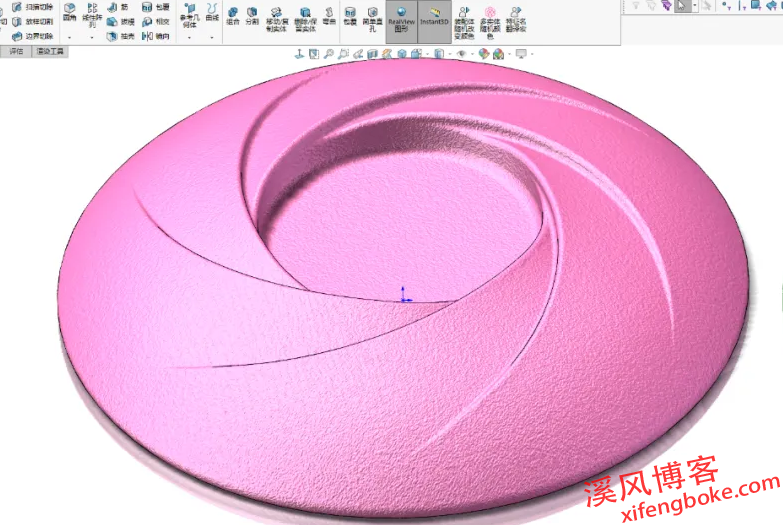
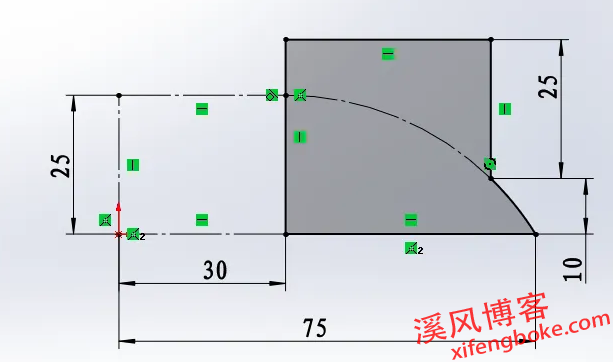
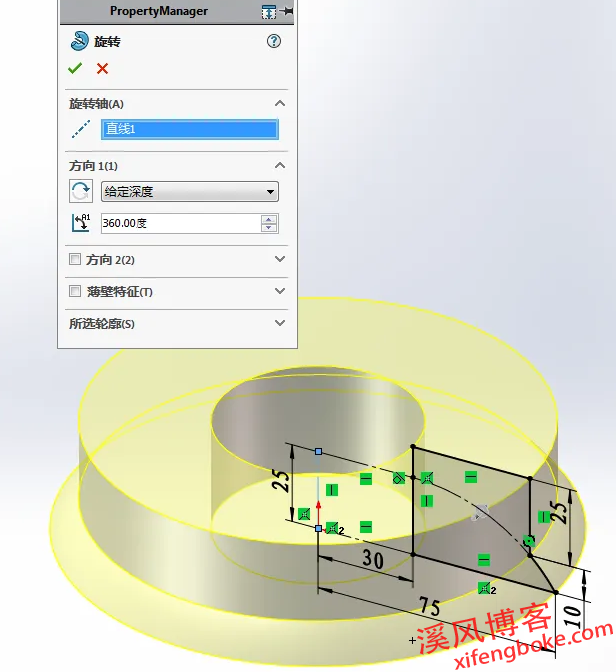
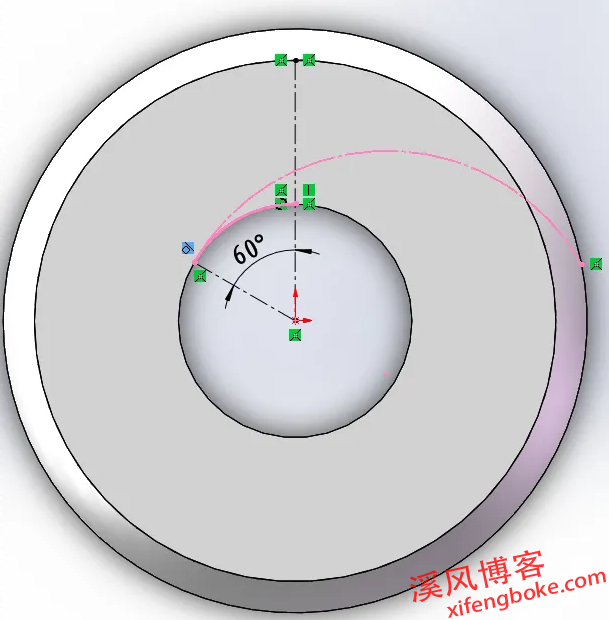
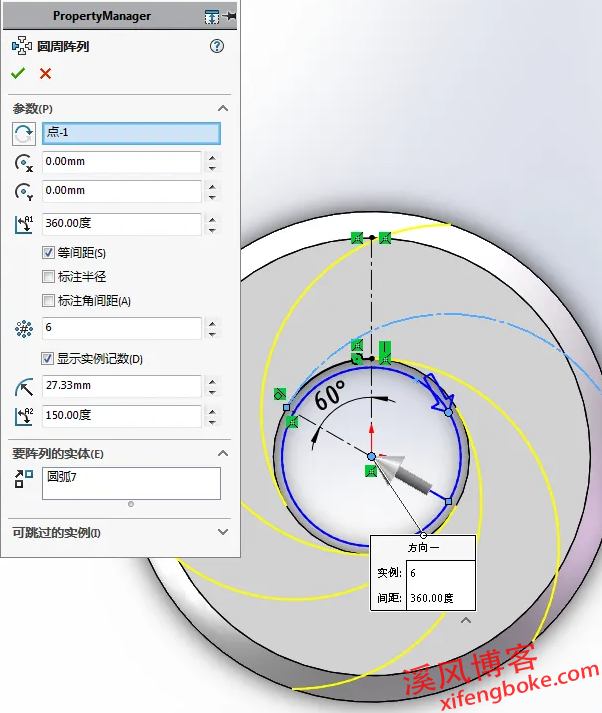
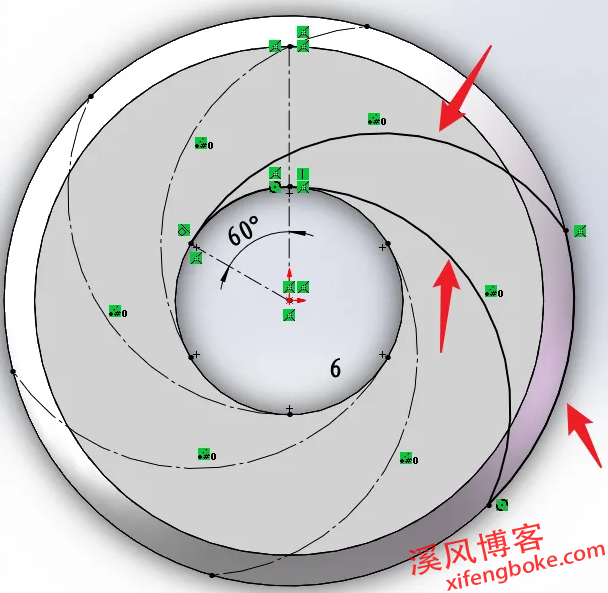
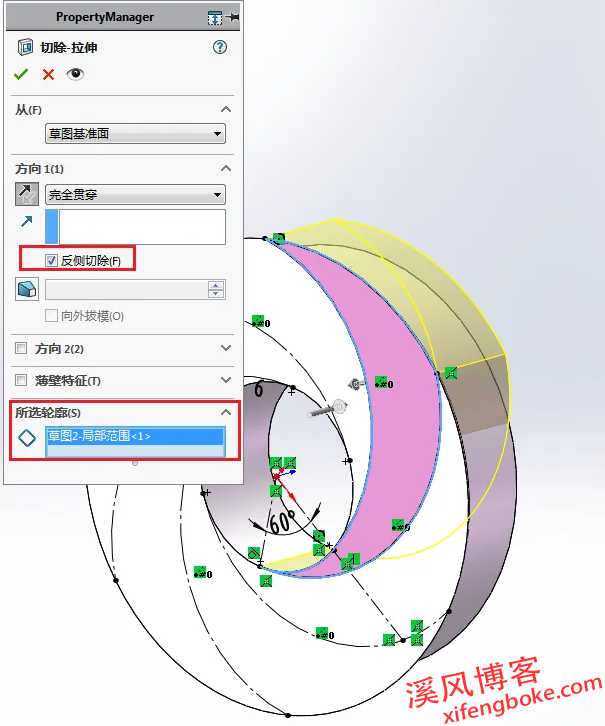
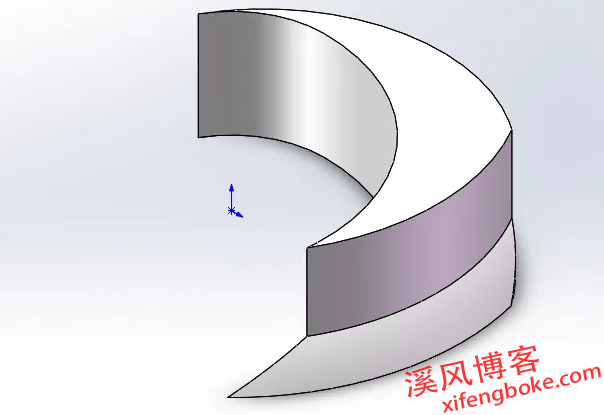
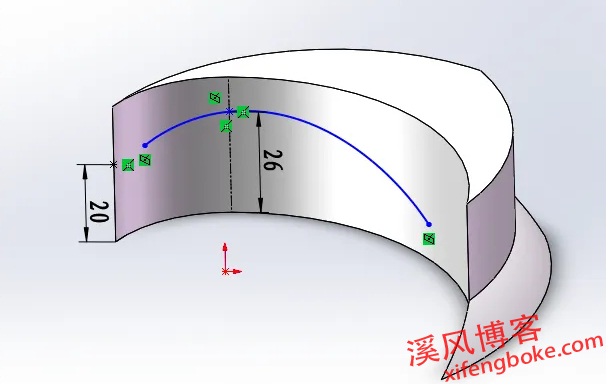
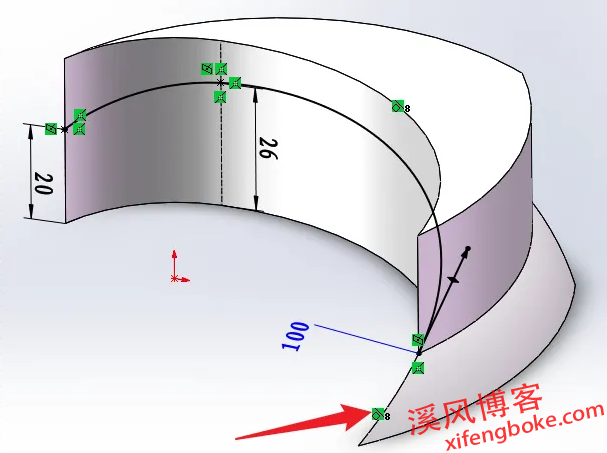
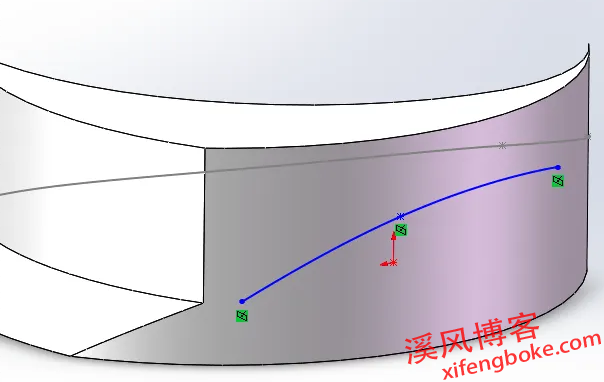
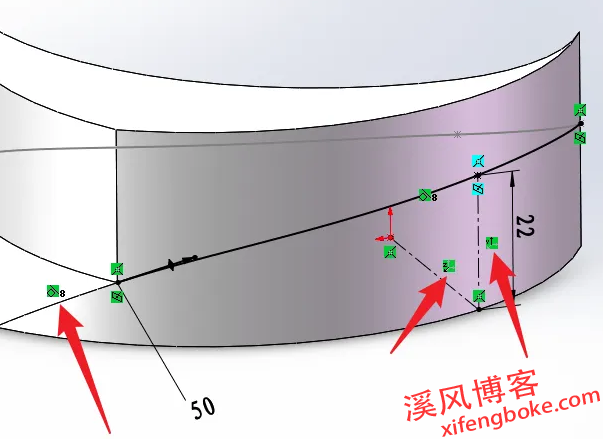
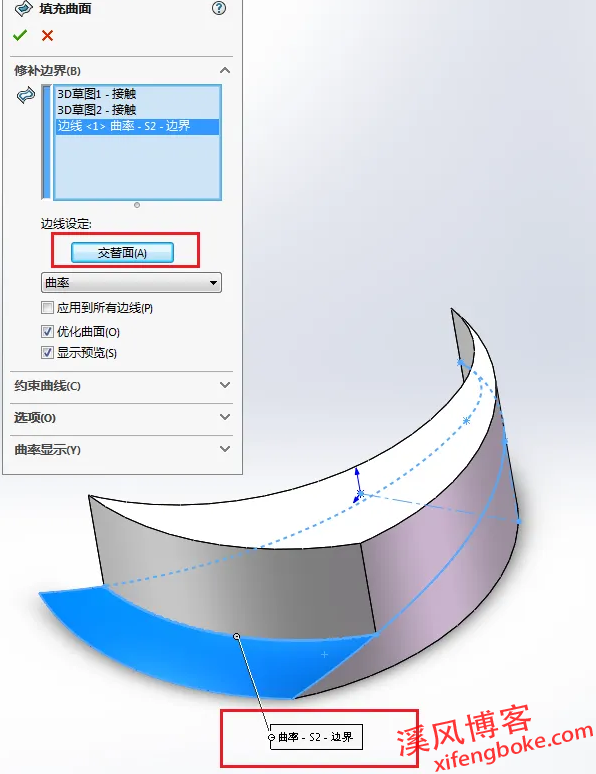
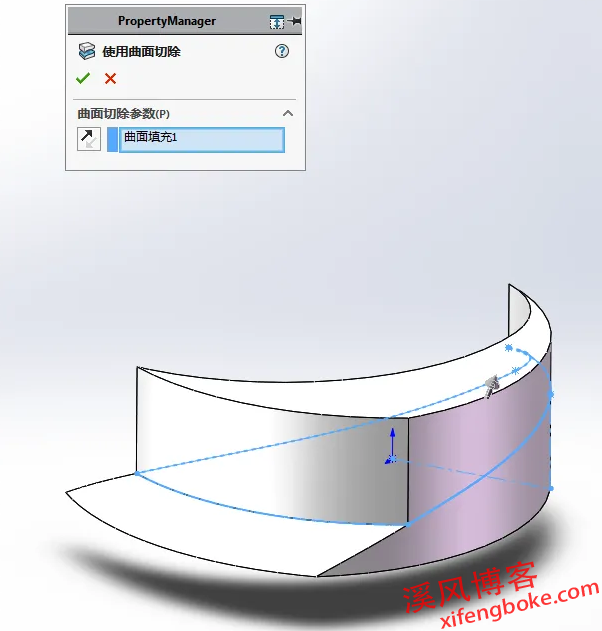

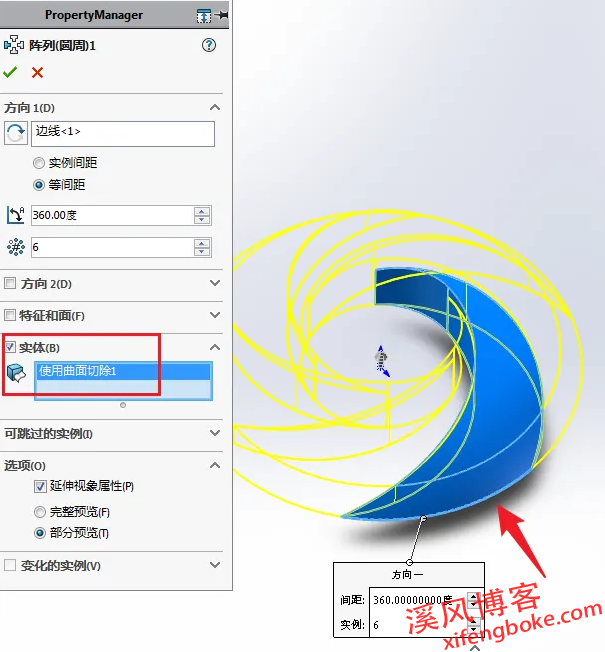
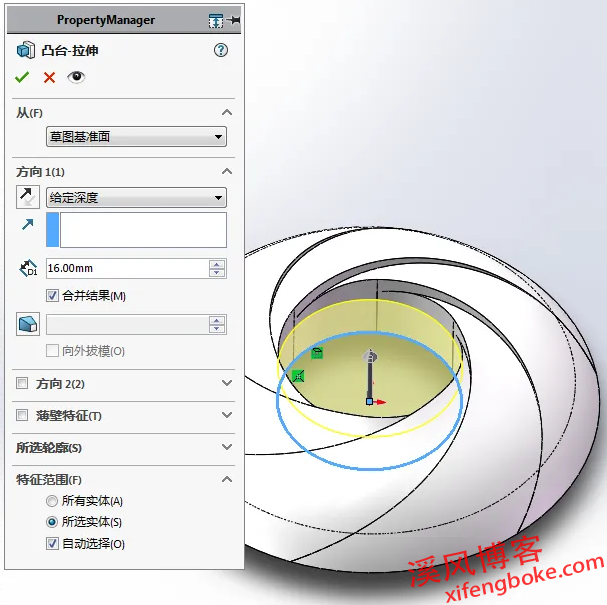
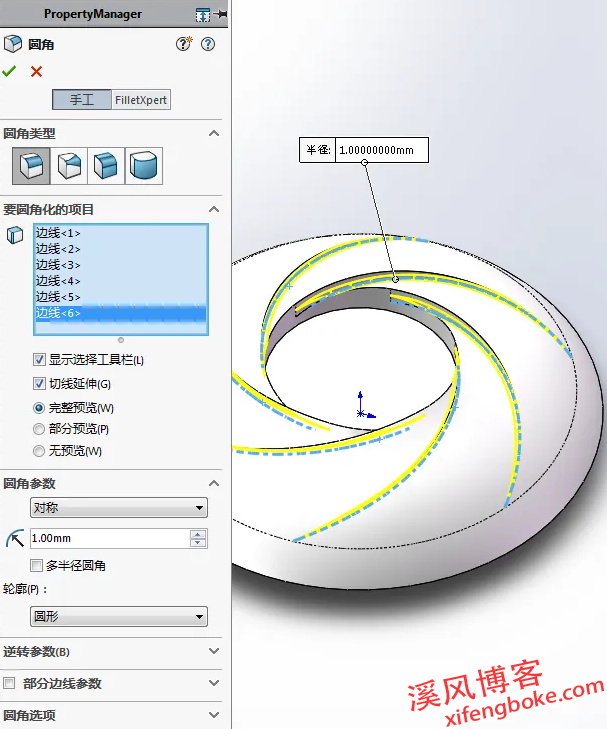
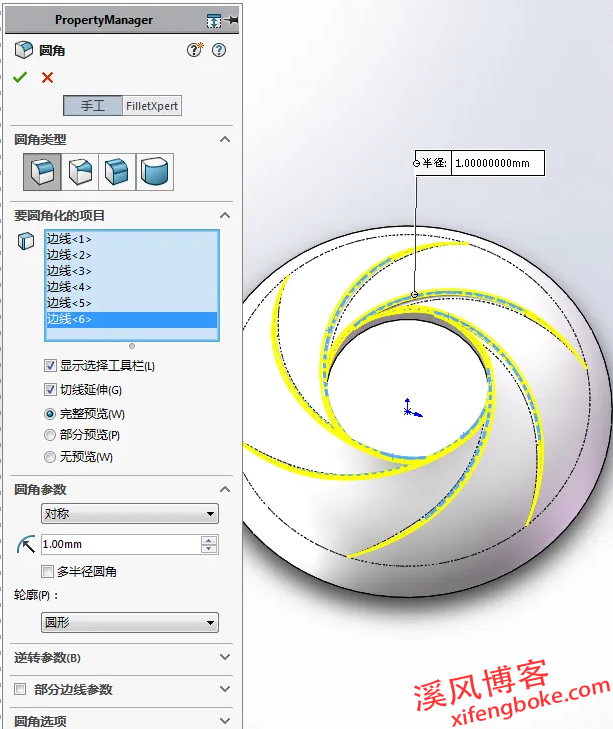
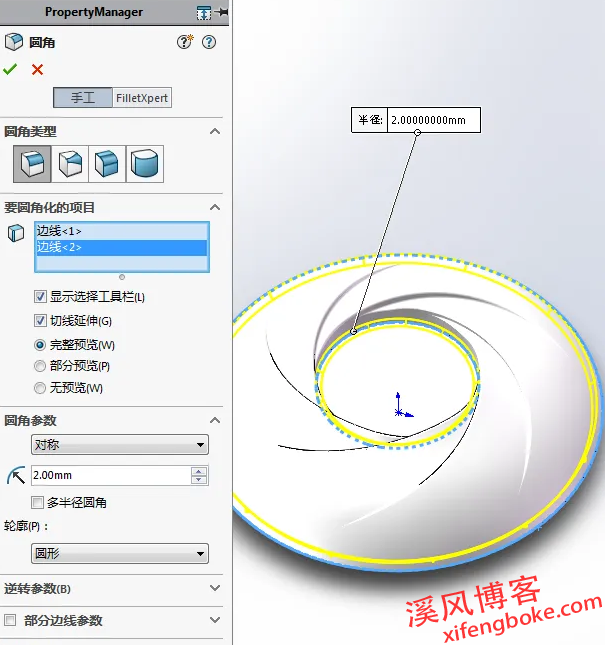











还没有评论,来说两句吧...